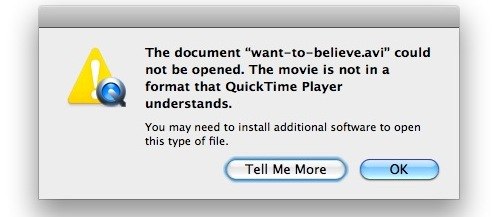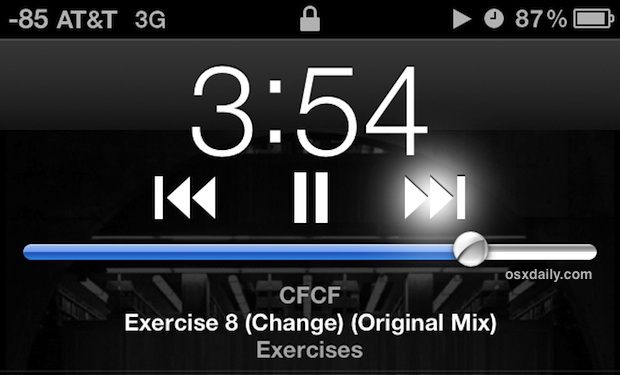Как преобразовать установщик MacOS в ISO

Искусственный интеллект поможет тебе заработать!
Опытные пользователи Mac могут пожелать преобразовать приложение установщика MacOS в файл ISO. Обычно полученные ISO-файлы установщика используются для установки macOS на виртуальные машины, такие как VMWare или VirtualBox, но их также можно использовать для записи ISO на носитель для создания загрузочного диска. Это также предлагает альтернативу созданию загрузочного USB-накопителя для установщиков MacOS.
Программы для Windows, мобильные приложения, игры - ВСЁ БЕСПЛАТНО, в нашем закрытом телеграмм канале - Подписывайтесь:)
В этом руководстве описаны шаги по созданию ISO-файла установщика MacOS.
В этом конкретном пошаговом руководстве мы конвертируем установочное приложение MacOS Mojave в файл ISO. Вы можете использовать те же шаги для создания ISO-файла практически из любого другого установщика MacOS с присутствующим createinstallmedia, включая создание MacOS Catalina ISO или для Big Sur, High Sierra и Sierra, просто заменив имена файлов там, где это необходимо.
Как создать ISO-файл MacOS Mojave или ISO-файл Catalina из установщика
В этом процессе установщик для macOS создаст из него файл ISO, который можно загрузить или использовать в качестве типичного файла образа диска.
- Первый, скачать установщик MacOS Mojave, или Установщик MacOS Catalina (или установщик, который вы хотите превратить в ISO) из Mac App Store
- Когда приложение «Установить MacOS Mojave.app» или «Установить MacOS Catalina.app» будет полностью загружено и находится в папке / Applications, продолжите
- Далее открываем приложение Терминал
- Создайте DMG-файл образа диска, выполнив следующую команду:
- Подключите созданный образ диска DMG следующим образом:
- Далее мы воспользуемся createinstallmedia для создания установщика macOS на смонтированном томе:
- Когда createinstallmedia завершится, вы можете размонтировать только что созданный том:
- Теперь мы конвертируем файл образа диска DMG в файл образа диска ISO (технически это файл CDR, но он такой же, как iso).
- Наконец, мы переименовываем расширение файла CDR в ISO, чтобы преобразовать CDR в ISO:
hdiutil create -o /tmp/Mojave -size 8500m -volname Mojave -layout SPUD -fs HFS+J
hdiutil attach /tmp/Mojave.dmg -noverify -mountpoint /Volumes/Mojave
sudo /Applications/Install macOS Mojave.app/Contents/Resources/createinstallmedia --volume /Volumes/Mojave --nointeraction
hdiutil detach /volumes/Install macOS Mojave
hdiutil convert /tmp/Mojave.dmg -format UDTO -o ~/Desktop/Mojave.cdr
mv ~/Desktop/Mojave.cdr ~/Desktop/Mojave.iso
Вот и все, теперь у вас должен быть файл образа диска «Mojave.iso» на рабочем столе Mac, который является ISO-образом установщика macOS.
Если вы собираетесь использовать ISO-файл для виртуальной машины, вам просто нужно выбрать образ диска Mojave.iso в приложении виртуальной машины в качестве загрузочного диска или смонтировать его в виртуальной машине, как любой другой образ диска. При необходимости вы также можете конвертировать файлы ISO в образы VDI VirtualBox.
Файлы ISO являются гибкими и широко используются, их также можно записать для создания загрузочных дисков и на другие носители, а также вы можете скопировать ISO на USB-накопитель с помощью dd или выполнить любое другое множество действий.
Независимо от того, проще ли создать ISO-файл установщика macOS и использовать этот ISO, чем просто использовать загрузочную USB-флешку, полностью зависит от сценариев использования, и в некоторых ситуациях ISO является единственным используемым форматом (например, для определенных сценариев виртуализации).
Удалось ли вам создать ISO-файл из установщика macOS? У вас есть другой подход к созданию файла ISO для установщиков macOS? Дайте нам знать в комментариях ниже.
Программы для Windows, мобильные приложения, игры - ВСЁ БЕСПЛАТНО, в нашем закрытом телеграмм канале - Подписывайтесь:)